Ինչպե՞ս Excel- ում հատուկ տեքստի վերևում տեղադրել դատարկ տող:
 |
 |
 |
Երբ աշխատում եք աշխատանքային թերթիկի վրա, երբևէ փորձե՞լ եք սյունակում տեղադրել որոշակի տեքստի վերևում գտնվող դատարկ տող: Օրինակ, A սյունակում կան մի քանի անուններ, հիմա ես ուզում եմ դատարկ շարքեր տեղադրել այն բջիջների վերևում, որոնք պարունակում են «Mike» անունը, քանի որ ցույց է տրված ձախ սքրինշոթը, միգուցե, Excel- ում այս խնդիրը լուծելու ուղի չկա: , Այս հոդվածում ես կխոսեմ Excel- ում այս գործով զբաղվելու լավ հնարքների մասին:
Տեղադրեք դատարկ տողը հատուկ տեքստի վերևում `VBA կոդով
Տեղադրեք դատարկ տող հատուկ տեքստի վերևում Kutools- ի համար Excel- ի համար
Տեղադրեք դատարկ տողը հատուկ տեքստի վերևում `VBA կոդով
Հատուկ տեքստի վերևում դատարկ շարքը մեկ առ մեկ մտցնելը շատ ժամանակ է կորցնում, այստեղ ես կստեղծեմ VBA կոդ, որպեսզի միանգամից տեղադրեք դատարկ տողը հատուկ բջջային արժեքի վերևում:
1, Պահեք պահեք ALT + F11 ստեղները, և այն բացում է Microsoft Visual Basic հավելվածների համար պատուհան.
2: Սեղմեք Տեղադրել > Մոդուլներ, ապա տեղադրեք հետևյալ մակրոը Մոդուլներ Պատուհանը:
VBA կոդ. Արագ տեղադրեք դատարկ շարքը հատուկ տեքստի վերևում
Sub test1()
'updateby Extendoffice
Dim i As Long
Dim xLast As Long
Dim xRng As Range
Dim xTxt As String
On Error Resume Next
xTxt = Application.ActiveWindow.RangeSelection.Address
Set xRng = Application.InputBox("please select the column with specific text:", "Kutools for Excel", xTxt, , , , , 8)
If xRng Is Nothing Then Exit Sub
If (xRng.Columns.Count > 1) Then
MsgBox "the selected range must be one column", , "Kutools for Excel"
Exit Sub
End If
xLast = xRng.Rows.Count
For i = xLast To 1 Step -1
If InStr(1, xRng.Cells(i, 1).Value, "Mike") > 0 Then
Rows(xRng.Cells(i, 1).Row).Insert shift:=xlDown
End If
Next
End Sub
3, Դրանից հետո սեղմեք F5 այս կոդն աշխատեցնելու բանալին, և դուրս կգա երկխոսության պատուհան ՝ հիշեցնելու համար, որ ընտրեք սյունակի տվյալները, որոնք պարունակում են հատուկ տեքստ, որը ցանկանում եք վերևում շարադրել: Տեսեք,
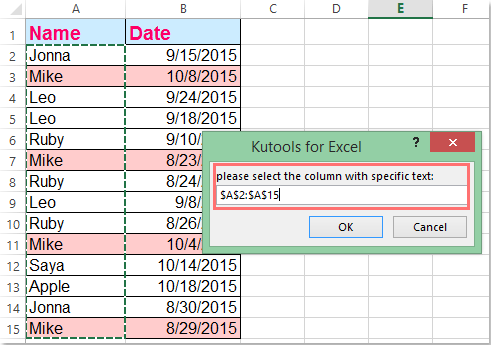
4. Եվ այնուհետեւ կտտացրեք OK կոճակը, դատարկ տողերը տեղադրվել են հատուկ «Mike» տեքստի վերևում:
ՆշումՎերոհիշյալ ծածկագրում կարող եք փոխել տեքստի արժեքը «Միկրոֆոն”Ցանկացած այլ արժեքների, որոնք դուք ցանկանում եք սցենարից Եթե InStr (1, xRng.Cells (i, 1). Արժեք, «Մայք»)> 0 Ապա.
Տեղադրեք դատարկ տող հատուկ տեքստի վերևում Kutools- ի համար Excel- ի համար
Եթե դուք ունեք Excel- ի համար նախատեսված գործիքներԻր Ընտրեք հատուկ բջիջներ առանձնահատկությունը, նախ կարող եք ընտրել նշված բջջային արժեքները, այնուհետև կիրառել Excel- ի Տեղադրեք թերթի տողերը միանգամից դատարկ տողերը տեղադրելու համար:
| Excel- ի համար նախատեսված գործիքներ : ավելի քան 300 հարմար Excel հավելվածներով, 30 օրվա ընթացքում առանց սահմանափակումների փորձեք անվճար. |
Տեղադրելուց հետո Excel- ի համար նախատեսված գործիքներխնդրում եմ արեք հետևյալը.
1, Ընտրեք տվյալների տիրույթը, որը ցանկանում եք օգտագործել:
2. Այնուհետեւ կտտացրեք Կուտոլս > ընտրել > Ընտրեք հատուկ բջիջներ, տես նկարի նկարը.

3, Մեջ Ընտրեք հատուկ բջիջներ երկխոսության տուփ, ընտրեք Բջիջ տակ Ընտրության տեսակը, ապա նշեք այն չափանիշները, որոնք ձեզ հարկավոր են Հատուկ տեսակ բաժինը, այս դեպքում, ես կընտրեմ հավասար - ից Հատուկ տեսակև մուտքագրեք այն անունը, որը ես ուզում եմ ընտրել, տե՛ս սքրինշոթը.
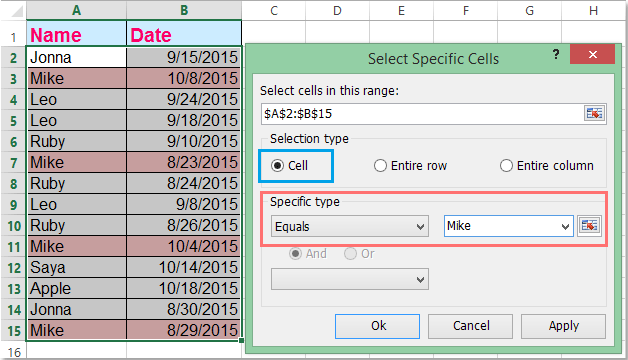
4. Այնուհետեւ կտտացրեք Ok կոճակը, բոլոր բջիջները, որոնց արժեքը Mike է, ընտրվում են միանգամից, տես նկարի նկարը.
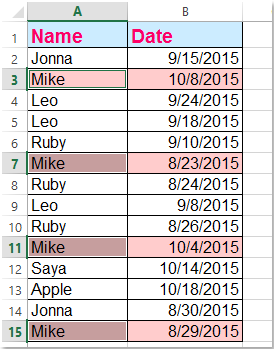
5. Հատուկ տեքստային բջիջներն ընտրելուց հետո սեղմեք Գլխավոր > Տեղադրել > Տեղադրեք թերթի շարքերը, իսկ դատարկ տողերը կտեղադրվեն ընտրված տեքստի վերևում, տե՛ս սքրինշոթերը.
 |
 |
 |
Ներբեռնեք և անվճար փորձեք Kutools- ը Excel- ի համար:
Դեմո. Տեղադրեք դատարկ տողը հատուկ տեքստի վերևում Kutools- ի համար Excel- ի համար
Գրասենյակի արտադրողականության լավագույն գործիքները
Լրացրեք ձեր Excel-ի հմտությունները Kutools-ի հետ Excel-ի համար և փորձեք արդյունավետությունը, ինչպես երբեք: Kutools-ը Excel-ի համար առաջարկում է ավելի քան 300 առաջադեմ առանձնահատկություններ՝ արտադրողականությունը բարձրացնելու և ժամանակ խնայելու համար: Սեղմեք այստեղ՝ Ձեզ ամենաշատ անհրաժեշտ հատկանիշը ստանալու համար...

Office Tab- ը Tabbed ինտերֆեյսը բերում է Office, և ձեր աշխատանքը շատ ավելի դյուրին դարձրեք
- Միացնել ներդիրներով խմբագրումը և ընթերցումը Word, Excel, PowerPoint- ով, Հրատարակիչ, Access, Visio և Project:
- Բացեք և ստեղծեք բազմաթիվ փաստաթղթեր նույն պատուհանի նոր ներդիրներում, այլ ոչ թե նոր պատուհաններում:
- Բարձրացնում է ձեր արտադրողականությունը 50%-ով և նվազեցնում մկնիկի հարյուրավոր սեղմումները ձեզ համար ամեն օր:
